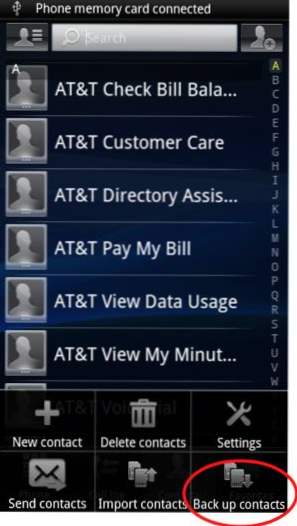
Alle Geräte, auf denen das Gingerbread Android OS ausgeführt wird, können mithilfe ähnlicher Schritte auf die Werkseinstellungen zurückgesetzt (oder gelöscht) werden. In diesem Tutorial wird beschrieben, was ein Werksreset tatsächlich macht und wie es sicher gemacht werden kann.
Bei der Vorbereitung meines Sony Ericsson-Testgeräts für die Rücksendung musste ich alle meine persönlichen Daten entfernen und das Gerät bereinigen. Benutzer wenden sich häufig an mich, wenn Probleme beim Zurücksetzen dieser Geräte auftreten. Hoffentlich ersparen sich diese Anweisungen.
Was macht der Werksreset eigentlich?
Mit dem Zurücksetzen auf die Werkseinstellungen wird das Gerät von allen persönlichen Informationen gelöscht und das Gerät so nahe wie möglich an den ursprünglich erworbenen Zustand zurückgegeben. Der einzige Unterschied besteht darin, dass während des Zurücksetzens der Werkseinstellungen wahrscheinlich die neueste stabile Version des Android-Betriebssystems installiert wird. Wenn Sie beispielsweise 2.3.3 und 2.3.4 für Ihr Gerät verwenden, werden Sie wahrscheinlich auf 2.3.4 aktualisiert, wenn Sie den Faktor zurücksetzen.
Während des Zurücksetzens werden alle persönlichen Informationen entfernt. Optional kann Ihre SD-Karte auch gelöscht werden. Alle Anwendungen werden ebenfalls entfernt. Android Market speichert Ihre bezahlten Anwendungen und kann diese Anwendungen optional für Sie erneut installieren. Ihre kostenlosen Anwendungen werden normalerweise nicht gespeichert. Selbst wenn die Anwendungen auf einer SD-Karte installiert sind, müssen diese Anwendungen erneut installiert werden.
Wann sollte ich einen Factory Reset durchführen?
Wenn Sie ein Gerät verkaufen oder zurücksenden, kann ein Werksreset verhindern, dass jemand Ihre persönlichen Daten vom Gerät stiehlt. Ein Zurücksetzen auf die Werkseinstellungen ist oftmals ein „letzter Graben“, um ein sehr fehlerhaftes Telefon wieder einwandfrei zu betreiben.
Vorbereiten auf den Reset
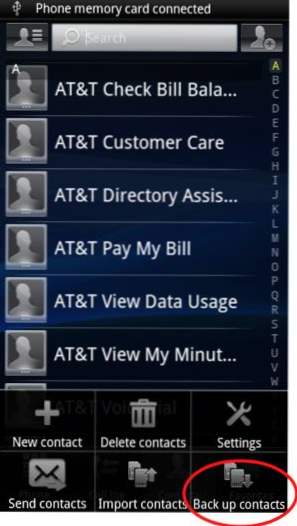
1. Verbinden Sie Ihr Telefon über eine Methode mit dem Stromnetz. Wenn Sie während des Zurücksetzens keinen Strom mehr haben, kann dies theoretisch zu einem Steinbruch des Telefons führen.
2. Stellen Sie sicher, dass Sie Ihren Google-Nutzernamen und Ihr Passwort kennen. Stellen Sie sicher, dass die Sicherung von Google über aktiviert ist die Einstellungen -> Privatsphäre -> Meine Daten sichern
3. Exportieren Sie Ihre Kontakte auf Wunsch auf Ihre SD-Speicherkarte. Wählen Kontakte und dann Sichere Kontakte. Dann können Sie auswählen Speicherkarte.
4. Sie können eine Liste aller auf Ihrem System vorhandenen Anwendungen erstellen. Sie finden die Liste durch die Einstellungen -> Anwendungen -> Anwendungen verwalten. Verschiedene kostenlose Android-Anwendungen helfen bei diesem Vorgang, wenn Sie eine Drittanbieter-Option ausprobieren möchten.
Wischen Sie das Gerät ab
Durch diesen Vorgang wird Ihr Gerät vollständig gelöscht. Selbst wenn Sie alles wie oben empfohlen sichern, können Sie einige Anwendungsdaten oder Einstellungen verlieren. Dies ist kein Prozess, der leicht gemacht werden sollte.
Wählen Sie zum Zurücksetzen auf die Werkseinstellungen die Einstellungen dann Privatsphäre und dann Zurücksetzen auf Fabrikeinstellungen.

Als nächstes erscheint ein Warnbildschirm. Hier können Sie auswählen, ob die SD-Karte auch im Gerät gelöscht werden soll. Drücken Sie die Löschen Taste. Sie müssen ein letztes Mal über die bestätigen Alles löschen Taste. Ihr Gerät wird neu gestartet und der Reset-Vorgang wird abgeschlossen.

